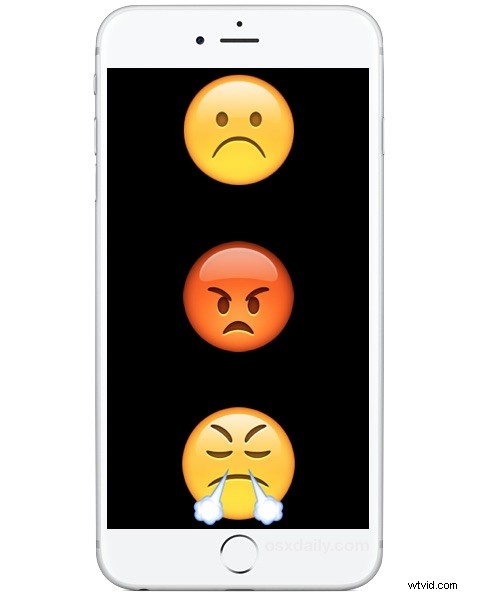
De vez en cuando se descubre un error terrible que puede bloquear un iPhone, dejarlo casi inútil o, en raras ocasiones, peor. El peor escenario se aplica aquí, porque resulta que puedes destruir por completo un iPhone y dejarlo inoperable simplemente cambiando la fecha de los dispositivos a una fecha y hora específicas en el pasado.
Te vamos a mostrar cómo funciona este truco de citas para destruir un iPhone para que puedas evitarlo tú mismo. Absolutamente no intente esto usted mismo, no configure el reloj del iPhone al 1 de enero de 1970 bajo ninguna circunstancia, romperá cualquier iPhone. Supuestamente también bloqueará cualquier iPad o iPod touch, así que no lo intentes en ningún dispositivo iOS.
No intentes esto tú mismo, arruinarás el iPhone. Eso no puede quedar más claro, si intentas esto, arruinarás el iPhone. En otras palabras, no intente esto usted mismo con ningún iPhone que le interese, a menos que no le importe enviarlo a Apple para su reparación. Hacer esto destruirá el iPhone y lo dejará inoperable. Eso significa que no podrá usar el iPhone en absoluto, se romperá. Así que repetimos, de nuevo, no intentes esto tú mismo. No intente esto en casa. No intentes esto con tu iPhone. No intente esto con sus amigos o con el iPhone de cualquier otra persona. Y lo que es más importante, no se deje engañar para que otra persona lo intente, ya que hay varias bromas ridículas en forma de afirmaciones que circulan en Internet sobre lo que sucede si configura la fecha del iPhone en el pasado:no hazlo, se rompe el iPhone. Esto a menudo se denomina teléfono bloqueado, porque el iPhone se vuelve tan útil como un ladrillo.
No intentes esto, bloqueará el iPhone
Qué no hacer: Todo lo que se requiere para bloquear el iPhone es configurar el reloj al 1 de enero de 1970. Esto se hace a través de la aplicación Configuración> General> Fecha y hora, deshabilitar Automático y configurar el reloj manualmente al 1 de enero de 1970. Luego, gire el iPhone se apaga una y otra vez o se fuerza el reinicio. El iPhone, iPad o iPod touch ahora está bloqueado. Eso es todo. Luego, el iPhone se reinicia y se atasca en una pantalla con el logotipo de Apple, sin poder hacer nada más. Está completamente atascado y el dispositivo se vuelve inutilizable.
No hagas esto:
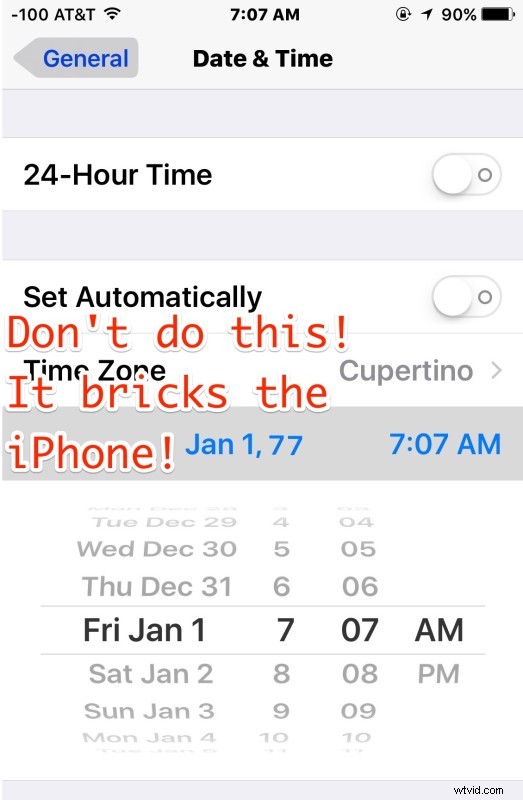
Te quedarás atascado en esto, el iPhone se vuelve inútil:
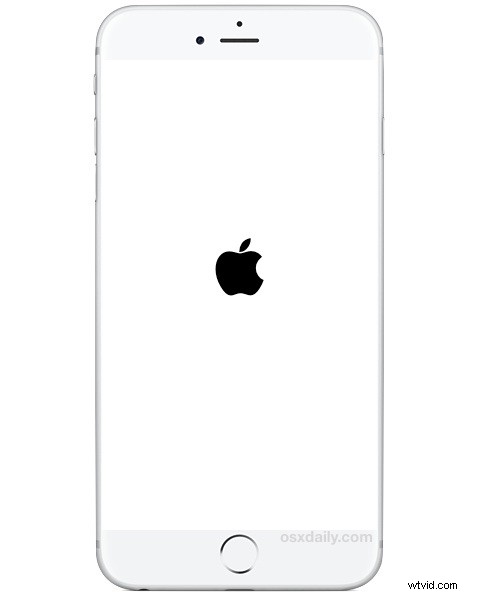
Obviamente, esto es un error grave, y aunque es poco probable que los usuarios promedio intenten configurar el reloj de su iPhone a la era de Woodstock, ha habido varias bromas y afirmaciones en Internet que intentan engañar a las personas para que configuren su reloj de manera anterior. en la década de 1970. No se deje engañar.
El video incrustado a continuación demuestra esto con un usuario configurando el reloj de un iPhone al 1 de enero de 1970 y luego reiniciando el dispositivo, luego se atasca en el logotipo de Apple y no arranca más. El dispositivo está efectivamente bloqueado.
¡Ayuda, mi iPhone está bloqueado por el error de fecha de 1970! ¿Qué hago?
Aparentemente, hay una forma confiable de remediar este error si su iPhone se ha convertido en un ladrillo debido a la fecha:lleve el iPhone a Apple para que lo reparen. Eso es todo, definitivamente esto funciona, y Apple se encargará de eso, aparentemente lo que hacen es restablecer la batería, lo que arregla el reloj... lo que nos lleva al siguiente método posible.
Otro enfoque para corregir el error de fecha de ladrillo, si tiene las herramientas, los destornilladores y la paciencia para hacerlo, es abrir el iPhone y desconectar la batería brevemente, luego volver a conectar la batería y volver a armar el iPhone. Esto funciona porque restablece el reloj interno del iPhone desde el 1 de enero de 1970, fecha de ladrillo de la época de Unix. Sin embargo, obviamente esa no será una solución para todos.
Algunos usuarios informan que colocar otra tarjeta SIM activa en el iPhone también puede hacer que funcione nuevamente, pero dada la incertidumbre de eso, no se recomienda confiar en el enfoque de la tarjeta SIM para reparar el iPhone bloqueado.
Curiosamente, el método típico de reparar un iPhone atascado en el logotipo de Apple con la restauración DFU no funciona, por lo que el iPhone debe llevarse a una tienda de Apple para repararlo.
Entonces, ahora que está al tanto de este terrible error, haga lo que haga, ¡no intente esto en casa con ninguno de sus dispositivos iOS! Si te encontraste con este error o lo hiciste de todos modos, ¡cuéntanos en los comentarios qué método usaste para resolver el problema!
